Descarga la versión en pdf: https://procebe.com/descargas/Usar el movil como Escaner.pdf
Hoy vamos a ver tres opciones para utilizar nuestro móvil como escáner, ya sea para fotos, documentos o negativos
Escánear fotos con el móvil
Muchas veces queremos escanear una foto y la única opción que se nos ocurre es la de sacarle una foto. Eso, generalmente, nos acarrea problemas de calidad, encuadre, brillos, reflejos consiguiendo un resultado bastante pobres
Podemos mejorar sustancialmente mediante el uso de una aplicación muy sencilla de utilizar y de resultados muy muy satisfactorios
Google fotoscan, es una aplicación gratuita disponible para Android e ios
Para sistema android buscamos en la Play Store la aplicación Google Fotoscan

Cuando le damos a abrir nos muestra un vídeo introductorio en el que nos explica el proceso para escanear una foto. Básicamente consiste en hacer coincidir 4 fotos con los puntos de referencia e mezclar la información de todas ellas en una única foto de más calidad

Si le damos a Iniciar escaneo, la primera vez nos solicitará permiso de acceso para la cámara y los archivos para la aplicación por medida de seguridad (le damos a permitir en ambos casos)
Ahora ya podemos comenzar con el escaneo, primero encuadramos la foto, con buen pulso, en el marco que nos sugiere y capturamos la imagen como en una foto normal

A continuación nos aparecerán cuatro puntos en la pantalla del móvil. Tendremos que centrar cada punto en la pantalla donde el móvil irá automáticamente capturando sucesivas imágenes

Una vez realizado el proceso, el programa realizará una imagen única con las fotos capturadas y corregirá los brillos y otras características con la información redundante adquirida

Luego una vez la foto en google fotos podemos recortar el tamaño para eliminar los bordes no deseados y compartir la misma en diferentes aplicaciones
Escanear documentos
Otra necesidad que nos puede surgir es la de escanear documento y no dispongamos de ningún escáner o multifunción en ese momento. Existen muchas aplicaciones de todo tipo, gratuitas y de pago. Entre ellas destaca una aplicación llamada Geniuscan que tiene una versión gratuita bastante funcional y nos sacará del apuro de forma más que satisfactoria
Desde la Play Store de Android buscamos Geniuscan

En la pantalla inicial nos aparecerán los documentos recientemente creados por el programa . para empezar el proceso de escaneo pulsaremos en el icono de cámara
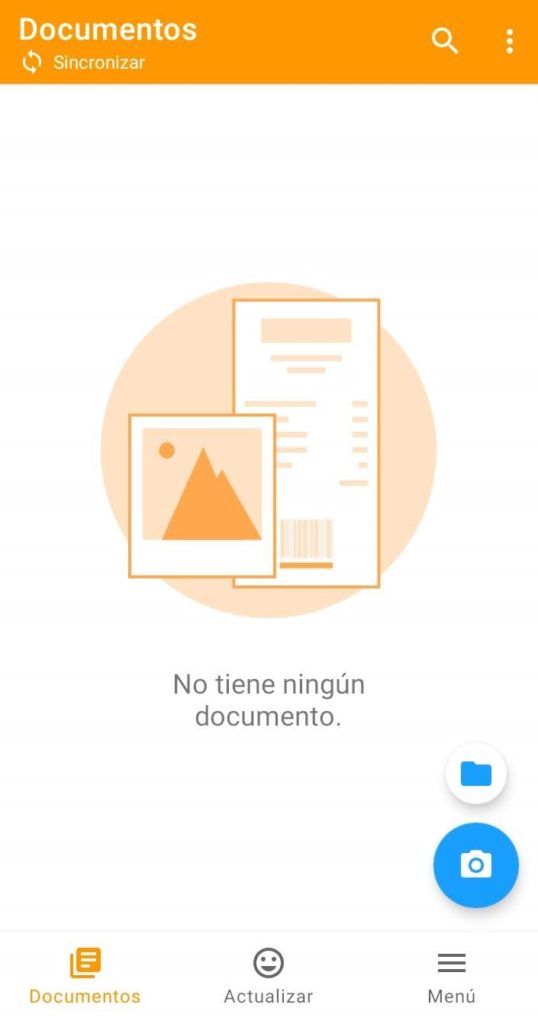
Se activa y ya está en modo captura, podemos ajustar el flash (mejor desactivado si es posible), podemos utilizar el modo mágico o manual que hace que la máquina o nosotros seamos los que ajustemos la pantalla a los bordes del documento y pulsemos el botón de captura
Simple/Lotes, podemos escanear varias páginas de un documento para crear un único documento con las páginas escaneadas
Nos aparece un encuadre cuando el programa detecta el documento a escanear. Es interesante hacerlo sobre un fondo que contraste con el color del papel del documento.
Podemos eliminar en los casos de un documento de varias páginas alguna que queramos

También podemos, para cada página, controlar el aspecto de cada una si pulsamos en ella
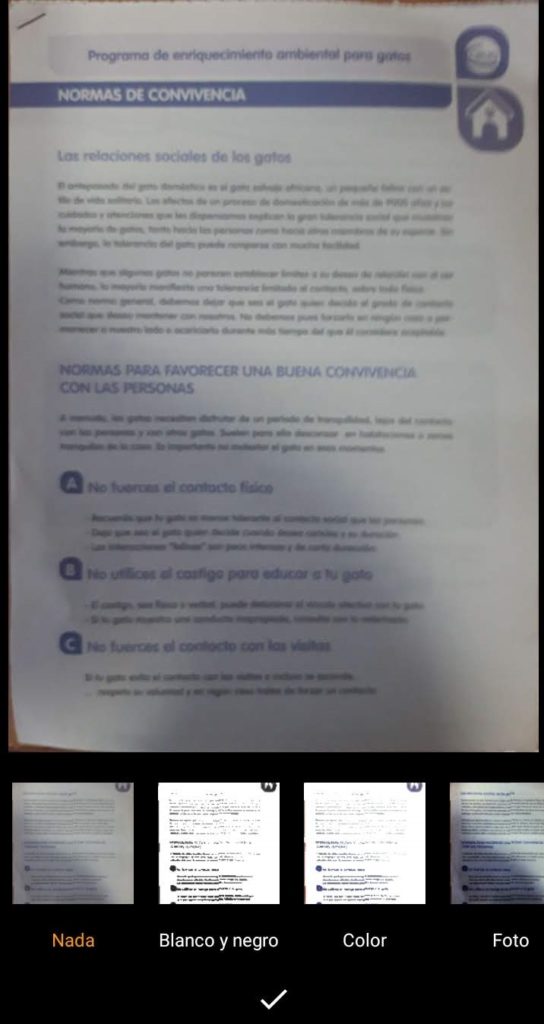
La aplicación permite añadir, en este punto, más páginas al documento seleccionan el botón de +
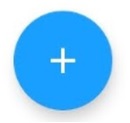
Una vez finalizado el proceso, podemos compartir el documento final con las distintas opciones. En la versión gratuita esta opción la tenemos limitada aunque siempre podemos guardar en el teléfono y posteriormente compartirlo, ahora sí, con las otras aplicaciones
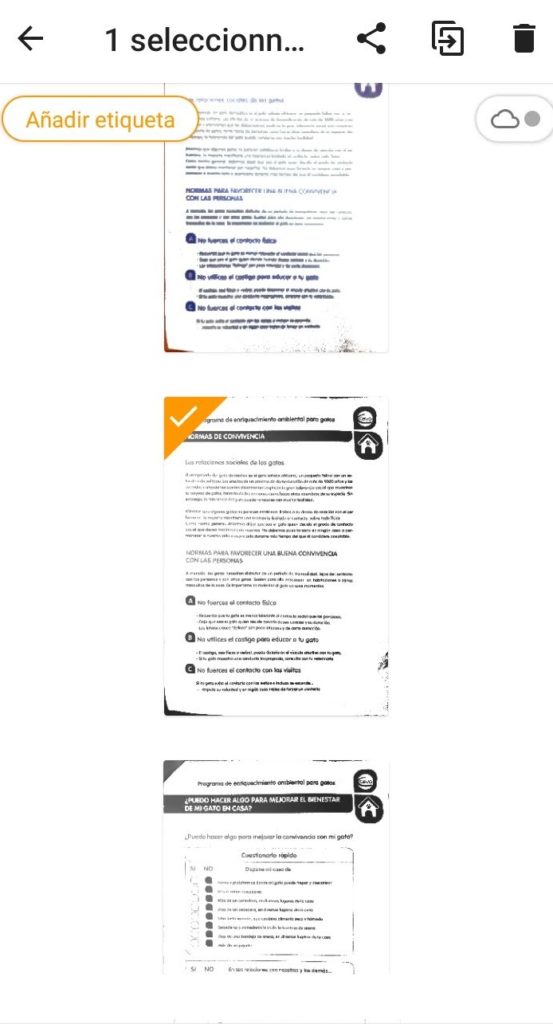
Para guardarlo, elegimos un nombre (nos sugiere uno), un formato de salida (pdf ó jpg, también permite imágenes pero es más eficiente el google fotoscan), el tamaño (tendremos que elegir un compromiso entre “peso” del archivo y calidad) y cifrado (sólo para la opción de pago)

Entre las opciones que nos permite la versión gratuita son, la memoria del dispositivo y el fax y como otras aplicaciones el gmail y el correo electrónico
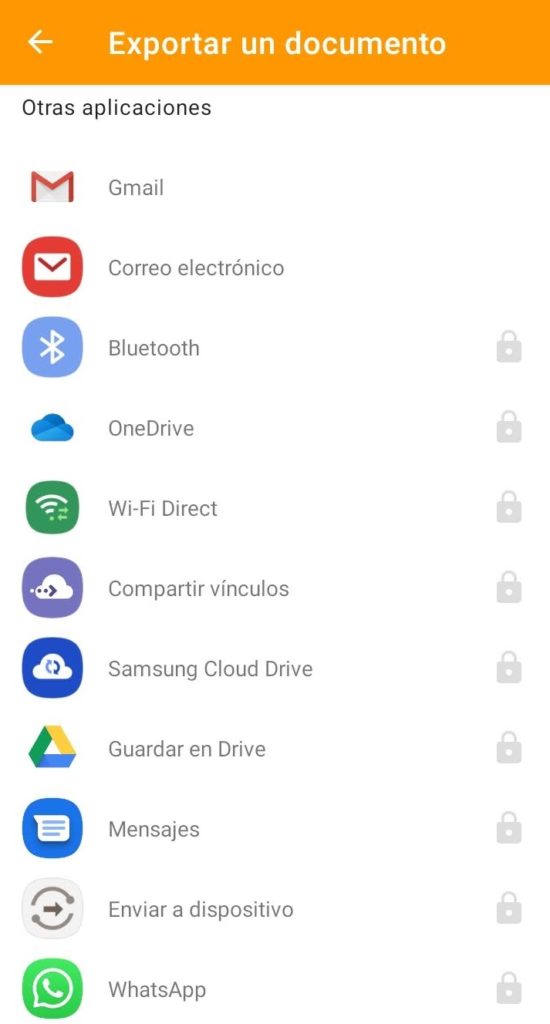
Opciones
Si presionamos la opción Menú, en la pantalla principal, podemos ajustar la aplicación con algunas opciones útiles
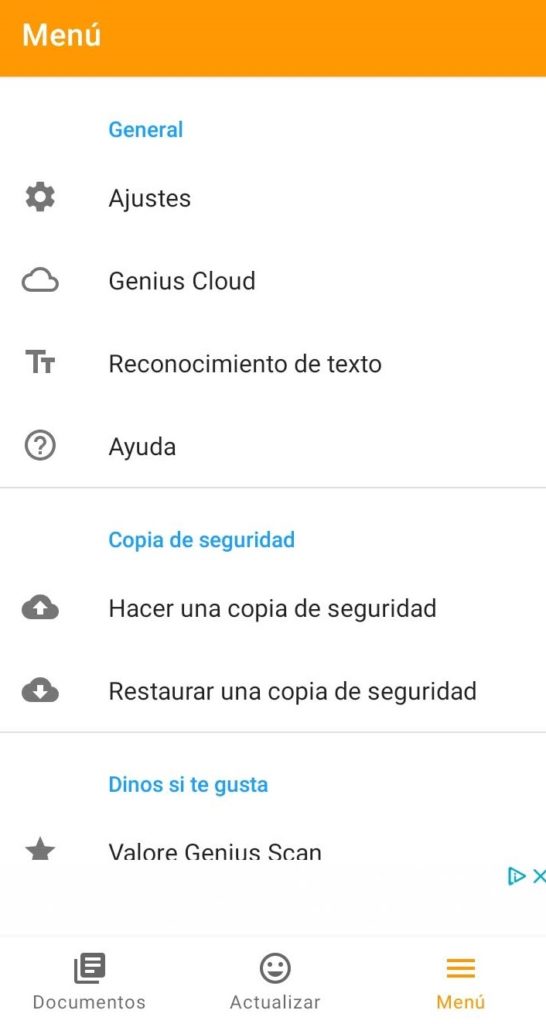
En la opción Ajustes tenemos las siguientes opciones

Calidad de imagen, podemos elegir entre Excelente, Alta, Media ó Baja. Hay que tener en cuenta que a mayor calidad mayor tamaño del archivo final
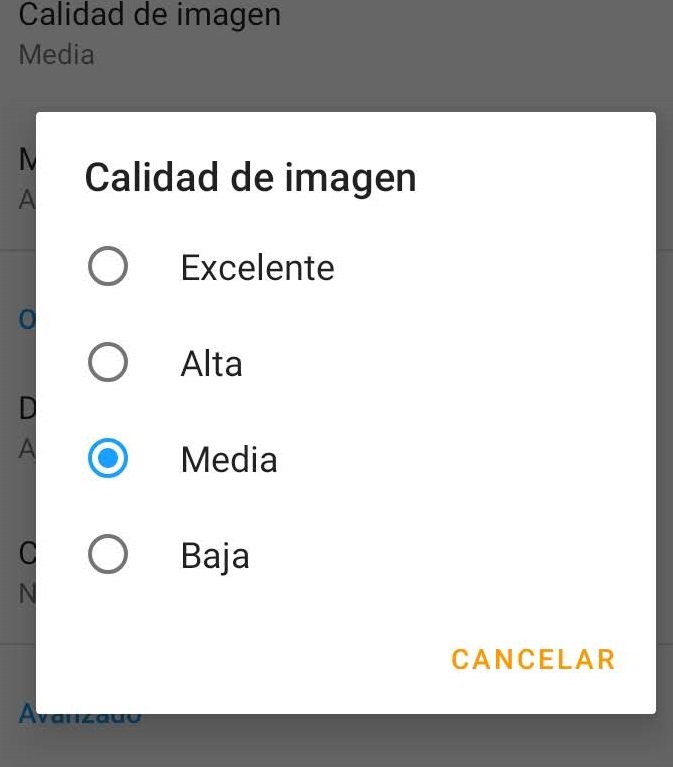
Mejora automática nos permite seleccionar las características del documento a escanear: Blanco y negro, color, foto, nada, automático . En el modo automático será la aplicación la que determinará el tipo de documento
Dimensión de la página: Ajustar a la imagen, A4, carta, Aviso legal, tarjeta de visita, Recibo. Por defecto Ajustar a la imagen ó A4 pueden ser los más interesantes
En las opciones de exportación, la opción de correo electrónico nos permite seleccionar un destinatario por defecto y la firma que incorporará al correo al utilizar esta opción la aplicación
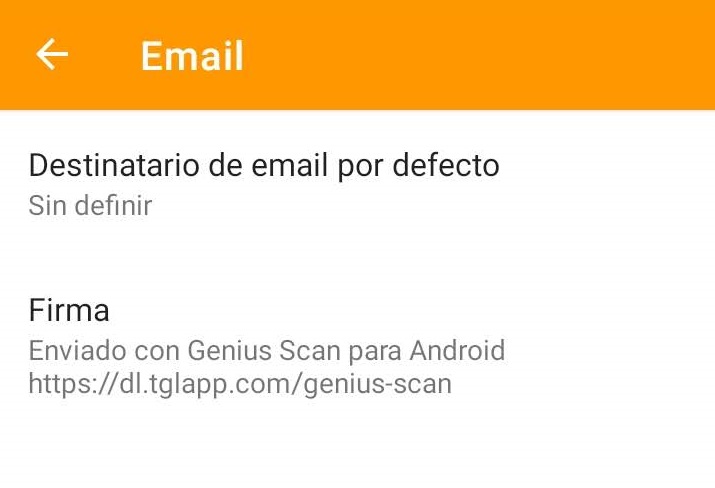
El resto de opciones no mencionadas sólo están disponibles en la opción de pago
Escanear negativos
Otra posibilidad de escaneo, poco conocida, que tenemos con los actuales Smartphones es el escaneo de negativos. Para ello existen varias aplicaciones en el que vamos a probar la aplicación Helmut que, de forma sencilla, permite capturar negativos de fotos
Primeramente hay que decir que para escanear una foto debemos ponerle un fondo luminoso detrás para permitir a la luz incidir en el negativo y “proyectar” la imagen del mismo a la lente de nuestro Smartphone. Podemos emplear una luz de un flexo detrás del negativo y hacer una foto con el Smartphone desde la aplicación. Una manera muy sencilla es utilizar un monitor de un ordenador o portátil. Abrimos cualquier programa de fondo blanco, por ejemplo un procesador de texto con un documento en blanco y colocamos el brillo del monitor al máximo
Podemos fijar el negativo sobre la pantalla y así capturar la imagen con el móvil
También la calidad de nuestra cámara es un factor a tener en cuenta, cámaras de 8 megapixels obtienen buenos resultados
Acudimos nuevamente a la play store y buscamos el programa

La primera vez tendremos que dar autorización a la aplicación para el acceso a la cámara y al espacio de almacenamiento del teléfono
Entre las opciones de escaneado tenemos el escaneo de positivos, negativos en blanco y negro y negativos en color en el estándar de Kodak C-41

Vamos a aumentar el brillo de nuestra pantalla al máximo y abrimos, por ejemplo, el block de notas
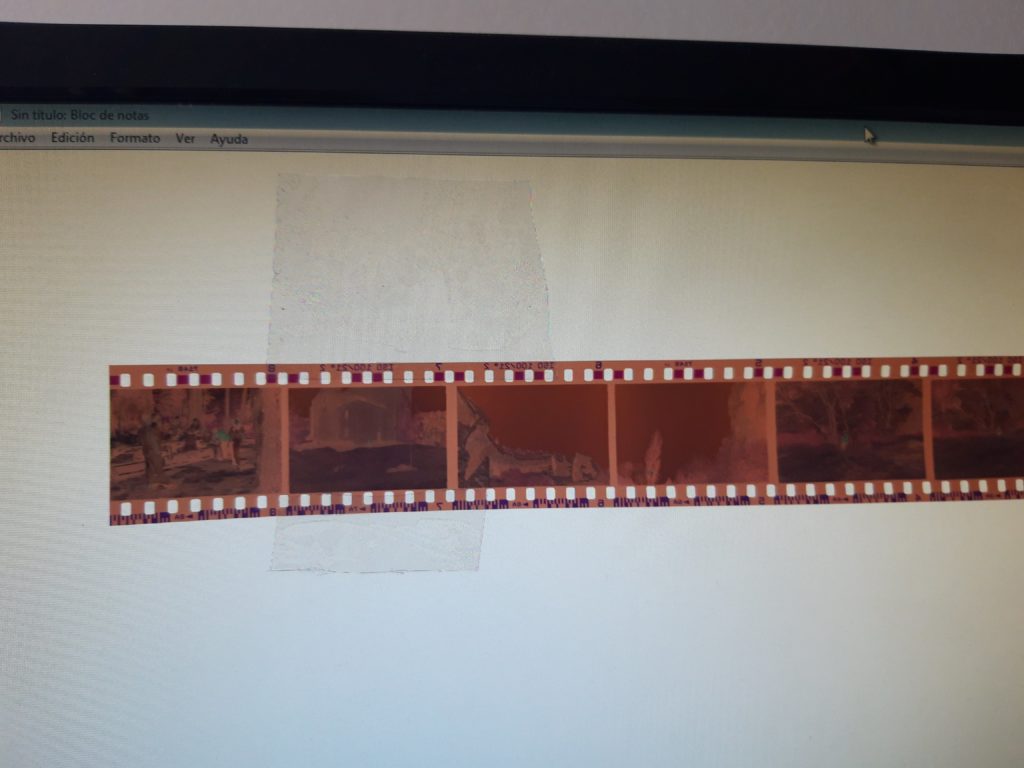
Sujetamos el negativo a la pantalla y ya tenemos preparado el original. Abrimos la aplicación y empezamos el proceso
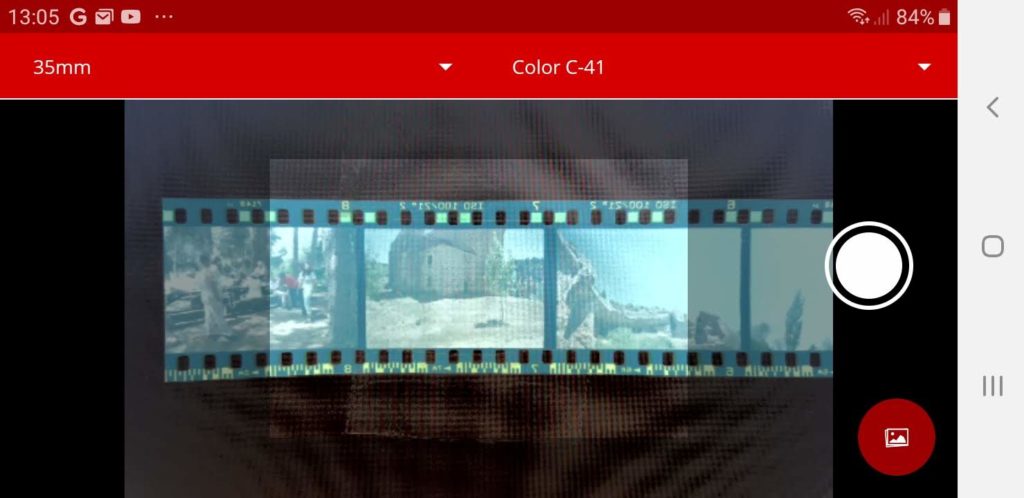
Encuadramos la imagen a capturar en el cuadro interior tenue de la aplicación y le damos al botón de capturar.
Una vez capturada la imagen el programa nos permite tratar la imagen para mejorar el resultado en los apartados: Levels, Gamma, Contrast, Saturation y Unsharp Mask.. Desplazando los controles a derecha o izquierda
Cuando obtengamos el resultado deseado pulsamos la opción Save para guardar el resultado. Que tendremos disponible en la galería del móvil


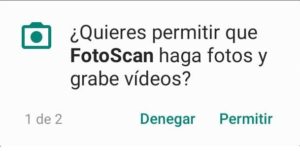


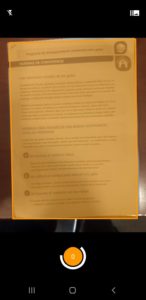
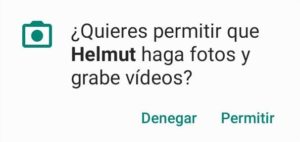

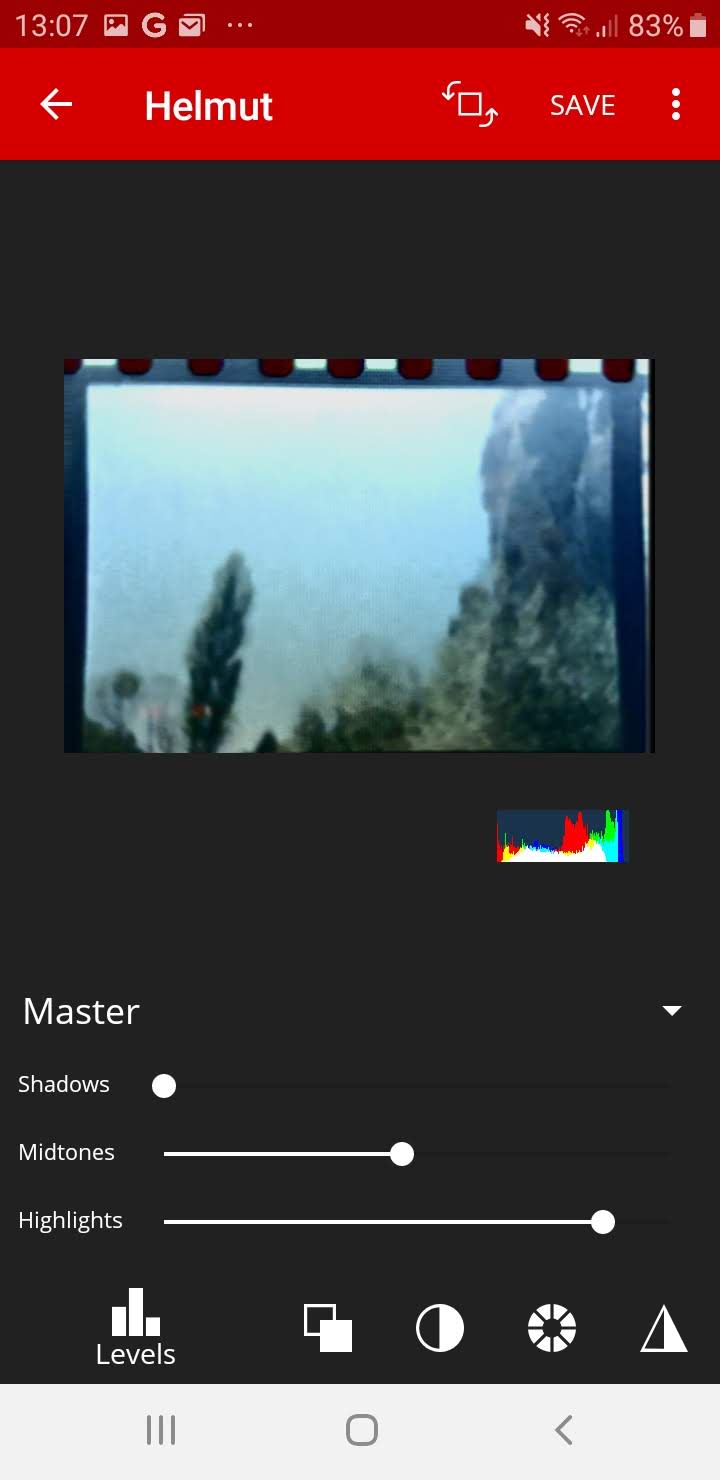
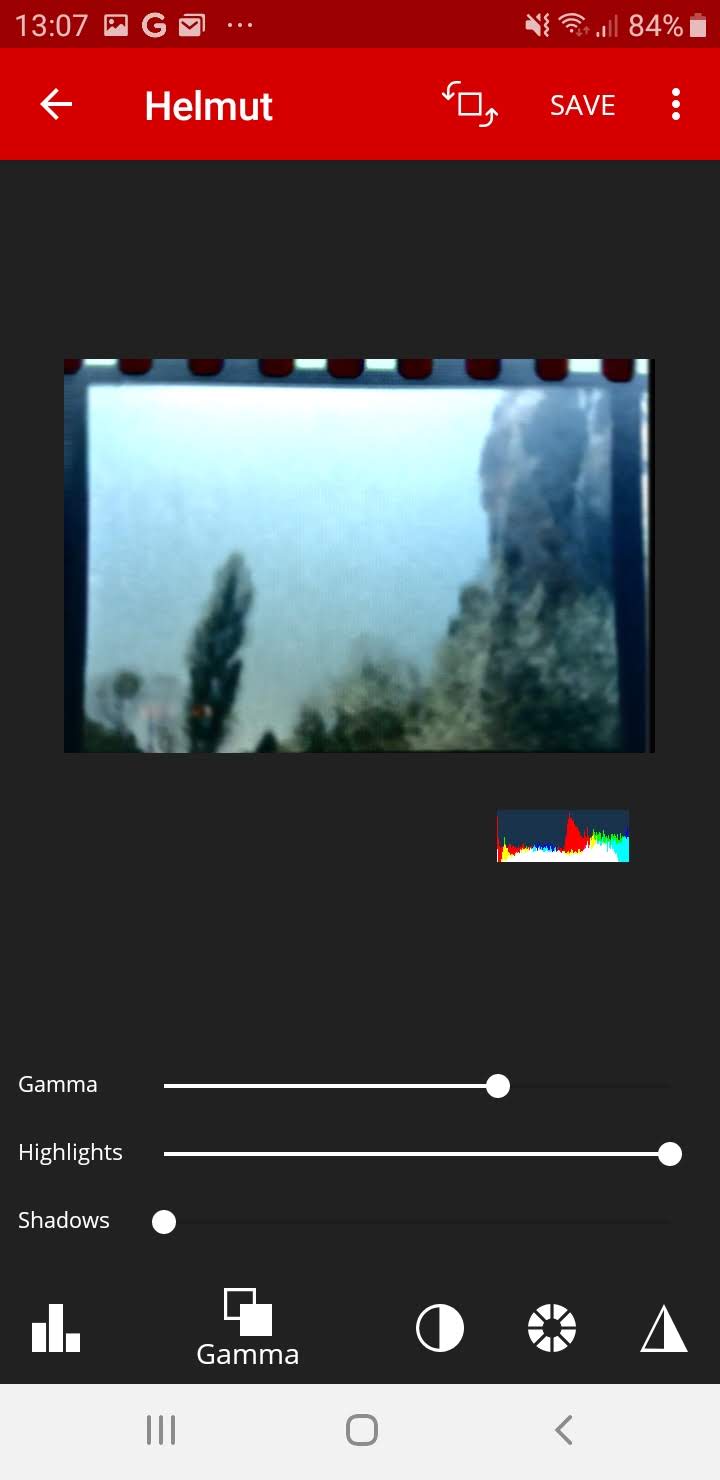
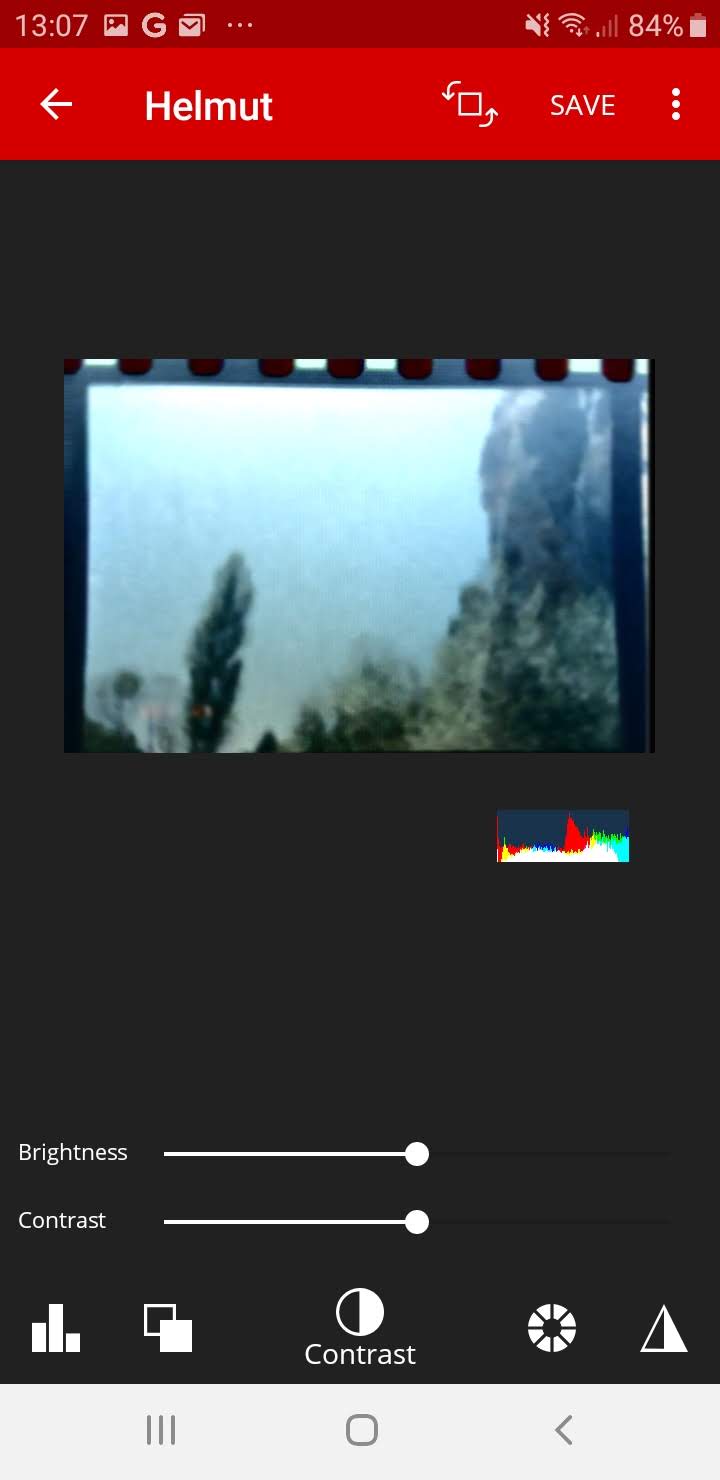
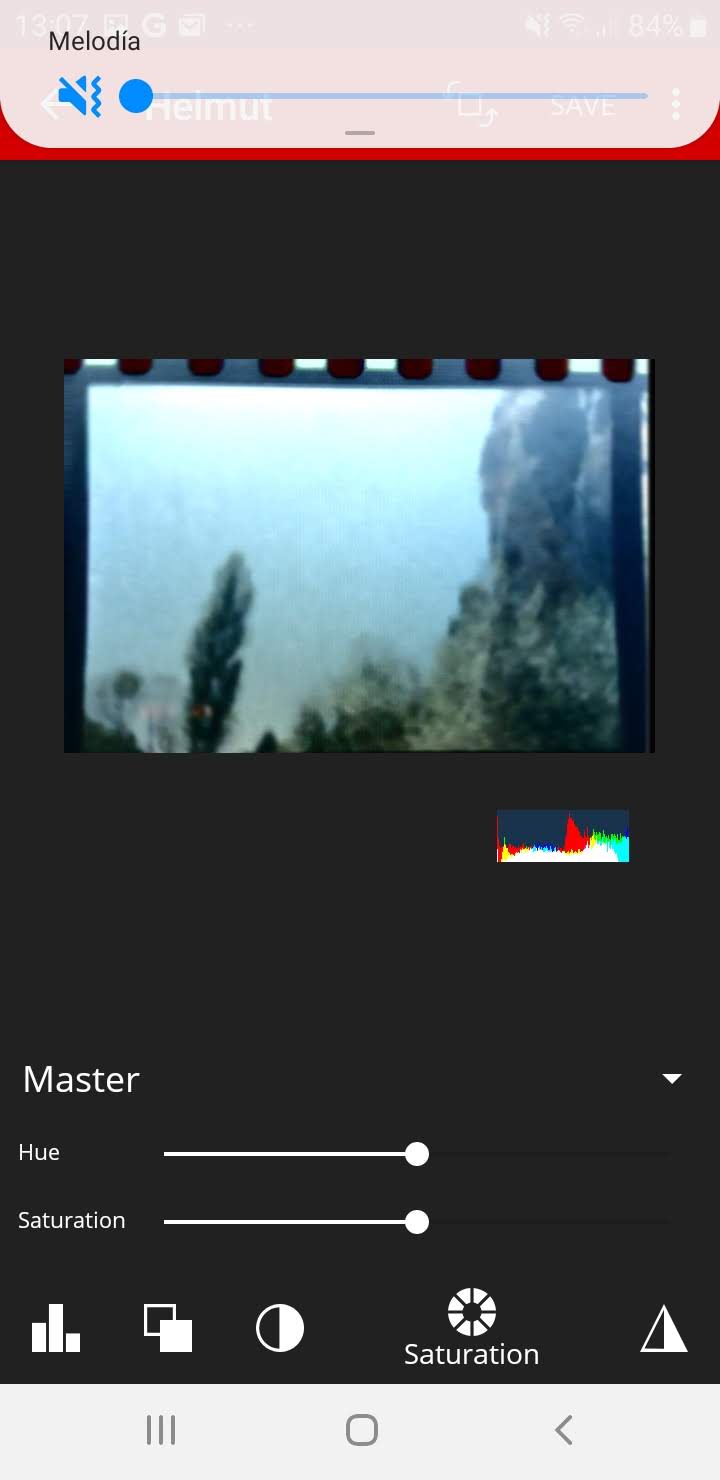
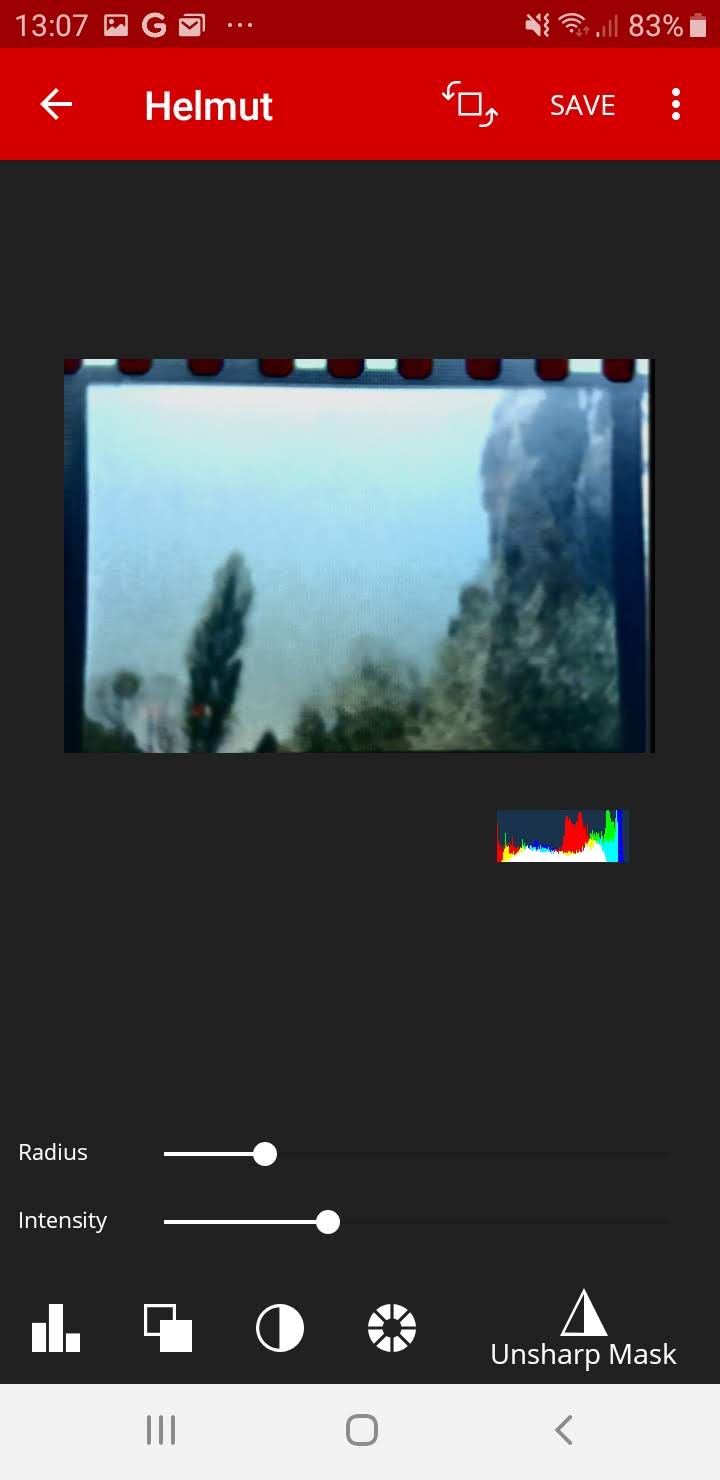
Sé el primero en comentar en «Usar el móvil como Escáner»